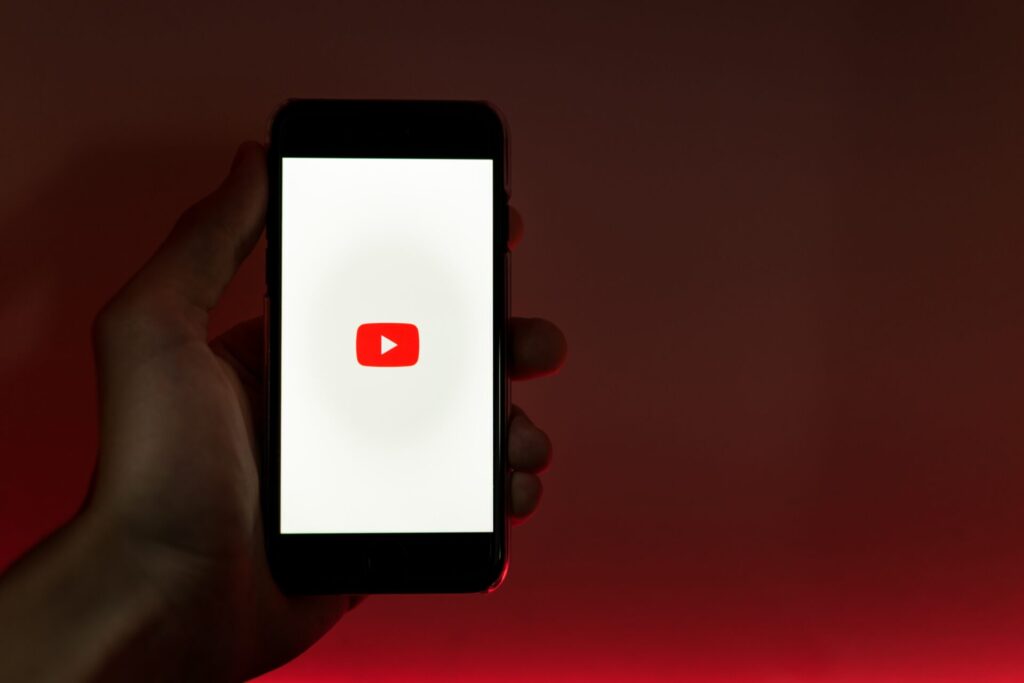
YouTubeで近年人気のあるゆっくり解説というジャンルは、顔を出さずに動画を投稿できるためこれからYouTubeを始めたい人は気軽に選択できるジャンルです。視聴者にとっても人気のあるジャンルなので、収益化も狙いやすいといえるでしょう。
これからYouTubeのゆっくり解説を作ってYouTubeに投稿したいという方に向けて、ゆっくり解説の作り方を詳しく解説していきます。
目次
YouTubeのゆっくり解説とは?
YouTubeのゆっくり解説とは、主に「東方project」の二次創作キャラクターである「霊夢」と「魔理沙」を使って一つの話題について解説していく動画です。
東方projectの他のキャラクターを使用したり、オリジナルのキャラクターを作成してゆっくり解説動画を作成している人もいます。
キャラクターが会話しながら解説していく作り方をします。人工音声で台本通りキャラクターに喋らせる作り方をするのでVTuberのように話すスキルは必要なく、顔も出さずに動画を作成してYouTubeに投稿することができます。
YouTubeのゆっくり解説を作る時に必要なもの
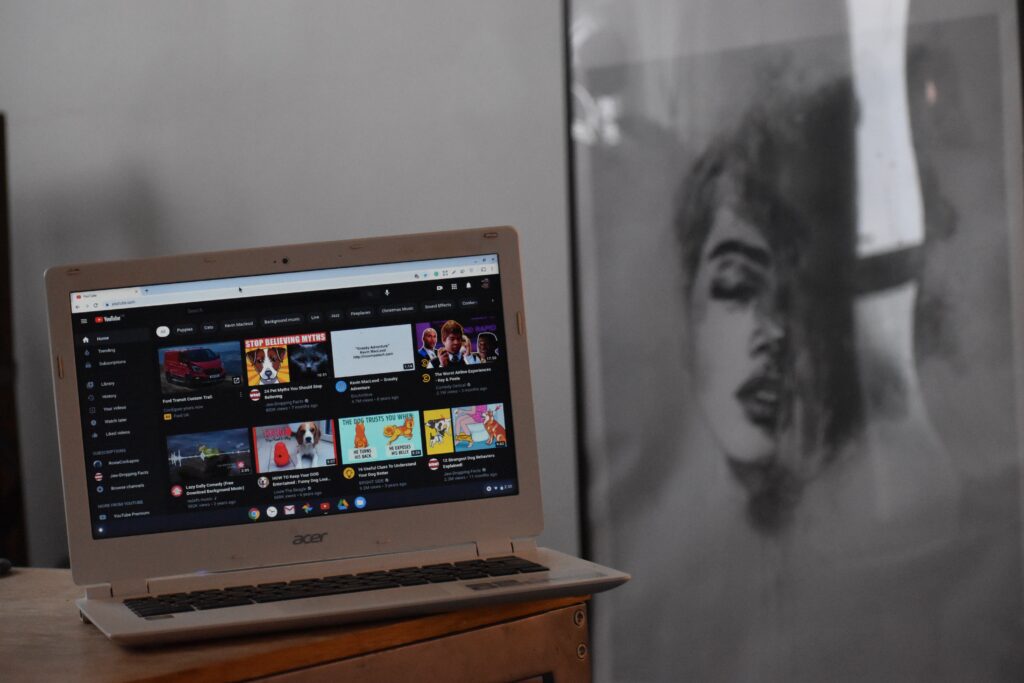
YouTubeのゆっくり解説動画の作り方において、必要なものを三つ解説していきます。
1.一定のスペックを備えたパソコン
CPUはIntelCore i5またはi7で、メモリは16GBあると余裕をもって作成できるでしょう。グラフィックボードはゲームの実況をする可能性があれば搭載されているものが望ましいです。
2.ゆっくり関連動画を作成する専用のソフト
ゆっくり解説は主に「ゆっくりMovieMaker4(YMM4)」というゆっくり関連動画を編集するソフトで作成します。「ゆっくりMovieMaker4」は製作者のホームページにて無料でインストールすることができます。
インストールは無料ですが、AquesTalkという合成音声を作るソフトウェアを使用してYouTubeの広告収益を得た場合は有料のライセンスを取得する必要があります。「ゆっくりMovieMaker4」にはAquesTalkが含まれているため、収益化された場合は必ず有料のライセンスを取得しましょう。
3.台本
ゆっくり解説の作り方で重要なのは自然な会話で解説している台本です。
ゆっくり解説はキャラクター2人の掛け合いによって会話が進んでいく作り方をします。説明する側、説明される側、などキャラクターの性格を意識した台本の作り方をすると会話が自然な流れになります。
会話が説明口調で情報を詰め込みすぎていると視聴者に飽きられてしまいます。視聴者が状況をイメージしやすいように例え話を入れる作り方をしたり、視聴する前と後でギャップを感じるような作り方をするといいでしょう。
台本を作成するときはExcelやスプレッドシートを使うとcsvファイルで保存でき、簡単に読み込むことができます。A列にキャラクターの名前、B列にセリフを書くようにしましょう。保存するときは「カンマ区切り形式(.csv)」を選択して任意の場所に保存してください。
YouTubeのゆっくり解説の作り方

ゆっくりMovieMaker4を使ったゆっくり解説の作り方を解説していきます。
あらかじめ立ち絵(キャラクターの顔)を「nicotaik&キャラ素材配布所」でダウンロードしておきましょう。起動したらまずはキャラクターの設定をします。
「ファイル」の「キャラクターの編集」から「キャラクターの設定」を選択します。ここでは「レイヤー」「音量」「読み上げ速度」「字幕」「立ち絵」などの設定ができます。
キャラクターごとにレイヤーを変えておかないとセリフが全て同じレイヤーに入ってしまうので、キャラクターごとに数字を変えておきましょう。
次に動画を新規作成します。左上の「ファイル」から「プロジェクトの新規作成」を選択します。動画の品質設定をする画面が表示されます。YouTubeに投稿する場合は1920×1080のフルHD画質を選択すると良いでしょう。
動画編集画面の下部は「タイムライン」といいレイヤーごと分かれています。赤い縦線は現在の再生位置です。タイムライン上部の人型アイコンをクリックすると立ち絵を登場させることができます。立ち絵はドラッグして位置を変更することができるので、好きな位置に置きましょう。
メニューバーの「ツール」から「台本読み込み」を選択して台本編集画面を開きます。左上のフォルダアイコンをクリックし、保存したcsvファイルを選択します。読み込みが終わった後に「タイムラインに追加」を選択するとボイスや字幕が自動で生成されます。
動画編集画面の下部で直接セリフを入力することもできます。動画が完成したらタイムライン上部の出力アイコンをクリックし、出力する場所を指定して「出力」をクリックして完了です。
YouTubeのゆっくり解説を伸ばすコツ

1.ジャンル選び
最も大切なのは、始めようとしているジャンルがしっかり数字を持っているかどうかです。自分の興味のある分野や得意な分野だけ動画にしていては、思うように再生回数が伸びない可能性があります。今伸びているゆっくり解説はどんな内容で、編集やサムネイルはどのようにしているかなど細かいリサーチをしましょう。
まずやるべきなのは登録者よりも再生回数が多い動画を見つけることです。YouTubeで伸びている動画を真似て完全に同じような作り方をするのではなく、参考になるところを取り入れた作り方をすることでより良い動画を作ることができます。
2.視聴者層を考える
ジャンルを決めたら、どんな人に見てほしいのか、を考える必要があります。
マーケティングでいう「ペルソナ設定」です。
10代の学生に見てほしいのか、40代の主婦に見てほしいのか、などによって動画は大きく変わってきますよね。細かくターゲットを設定していきましょう。
またこれによってチャンネルのファンが作りやすくなるというメリットがあります。YouTubeのアルゴリズム的にはチャンネルの滞在時間や回遊率などが重要なので、同じ人に何度も見てもらうことを目指して、ターゲットを絞っていきましょう。
YouTubeのアリゴリズムを詳しく知りたい方は是非こちらをお読みください。

3.チャンネルの世界観を統一する
しっかりとチャンネル設計をしても、世界観が分かりにくいと、伸び悩む可能性があります。そのためには、チャンネル名やアイコン、チャンネルアートなどの色合いや雰囲気をうまく統一していく必要があります。この際にチャンネルアイコンはゆっくり関連でなくても、大丈夫です。
4.最初は真似をしてみる
これもよくある手法なのですが、リサーチ段階でいくつかベンチマークしたチャンネルが出てくるので、最初は動画の内容を寄せていきましょう。同じテイストの動画じゃないと視聴者が違和感を覚えてしまい、離脱につながる可能性があります。ただし、完全にコピーするのはアウトです。ベースの雰囲気を似せて、そこに自分が持っているセンスやユーモアを取り入れることで、オリジナリティを出していきましょう。
5.茶番を入れる
ゆっくり解説は2人のキャラクターのやり取りが面白いという文化があります。
なので茶番を入れないと飽きられるリスクが高まるので、うまく入れていくことがおすすめです。長すぎると離脱されてしまうのですが、一方で0だと離脱率が高まってしまいます。2往復くらいのちょっとした茶番をいくつか入れて、長く観られる動画を作っていきましょう。
6.サムネイルとタイトルを意識する
これはゆっくりだけではなくYouTube全体に言えることですが、動画が観られる要因は、サムネイルとタイトルが大半を占めています。8割はサムネイルとタイトルで決まるといわれているほど重要なので、しっかりこだわって作ることが大切です。
先ほども述べたように、最初はベンチマークと似た雰囲気のサムネイルを作るのがおすすめです。逆に露骨に雰囲気が違うと毛嫌いされるので、なるべく寄せたほうが無難です。
YouTubeサムネイルやタイトルに関する詳しい解説は是非こちらをお読みください。
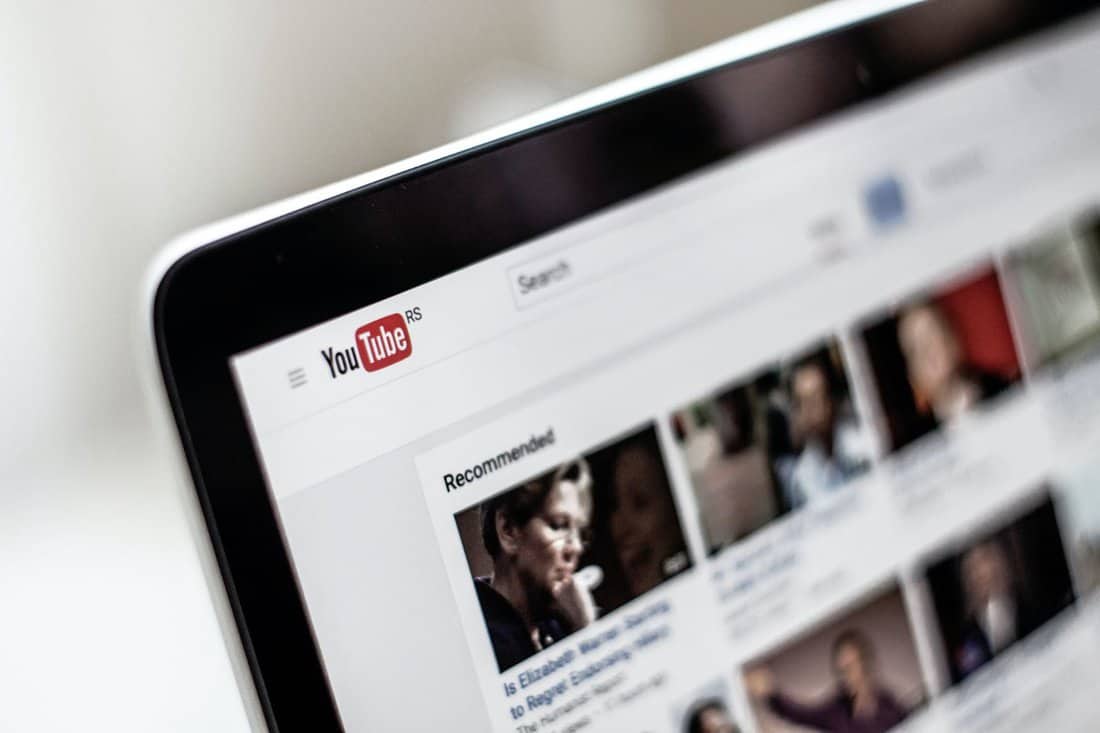
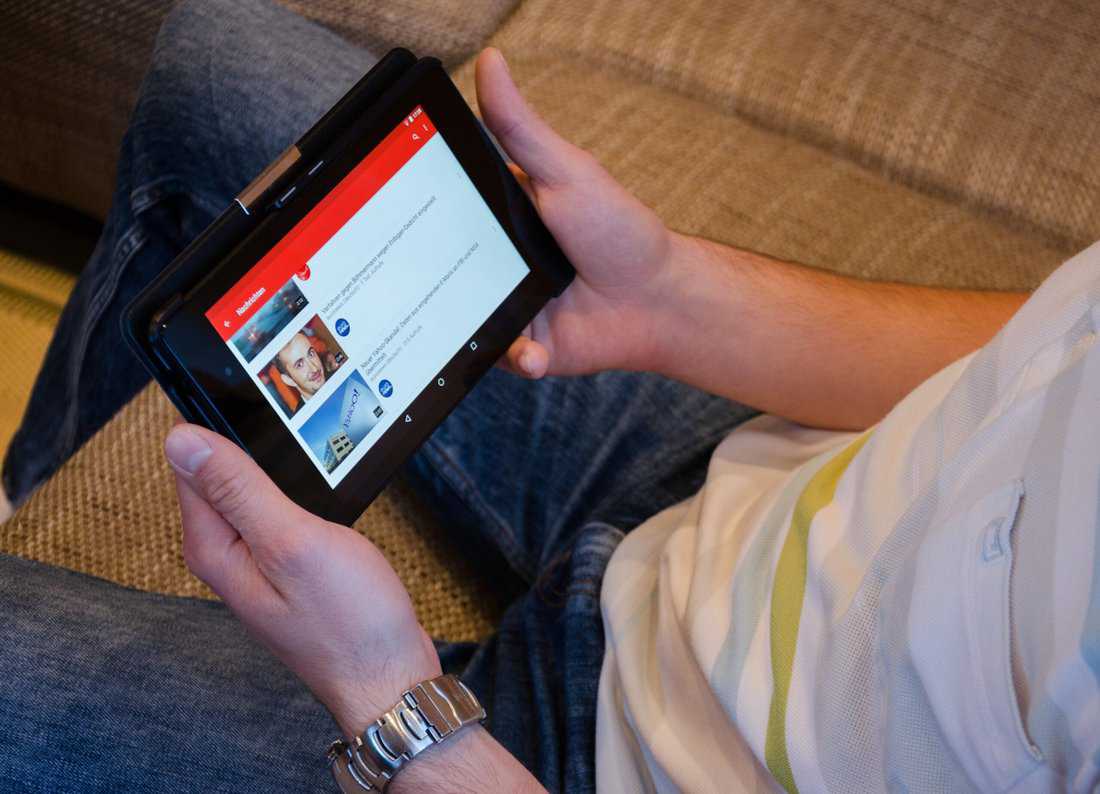
YouTubeのゆっくり解説を作るときの注意点

YouTubeのゆっくり解説を作る時の注意点を解説していきます。
①原作者に敬意を払う
ゆっくり関連動画は「東方project」という原作者のキャラクターを使用して動画を作成していきます。キャラクターに暴言を言わせたり特定の人を誹謗中傷するなどの作り方は絶対にやめましょう。
素材をお借りしているという気持ちを忘れずに、「東方projectの二次創作ガイドライン」を守った動画の作り方をしましょう。
②収益化されたアカウントの停止に気をつける
AIに「繰り返しの多いコンテンツ」と判断されると収益化が停止になることがあります。編集が似ていたり、毎回同じようなサムネイルを使用していると繰り返しの多いコンテンツだと判断されてしまうので注意が必要です。
収益化がされる前から同じような編集や同じようなサムネイルにならないような作り方を意識しておくと良いでしょう。
③自分の興味のないジャンルを選択しない
歴史が苦手なのに歴史の題材にしたり、科学が苦手なのに科学の題材を選択しても飽きてしまいますよね。興味のないことや苦手なことを題材にした台本を書くことも大変だと思います。今YouTubeで流行っているからと無理に選択しても継続して動画を投稿できなくなってしまいます。
興味があるからこそ見えてくる視点や疑問をセリフに入れる作り方ができるので、楽しみながら作成できるジャンルを選びましょう。
まとめ

いかがでしたか?
今回はこれからゆっくり解説を作ってみたい!という初心者の方にも分かりやすいように、YouTubeのゆっくり解説の作り方や注意点について解説しました。
初めて作ると思うように上手くできなかったりすると思います。既にチャンネル登録者数の多いYouTubeのチャンネルを見て編集の仕方やサムネイルの作り方を参考にしながら、完成させることを目標に一つずつ作成していきましょう。
最後まで読んでいただきありがとうございました。




